2 načina za ponastavitev nastavitev v brskalniku Opera
Ko brskalnik začne delovati prepočasno, ni pravilno prikazati informacij in je preprosto podati napake, ena od možnosti, ki lahko pomagajo pri tej situaciji, je ponastavitev nastavitev. Po izvedbi tega postopka bodo vse nastavitve brskalnika ponastavljene, kot pravijo, na tovarniške nastavitve. Predpomnilnik bo izbrisan, piškotki, gesla, zgodovina in drugi parametri bodo izbrisani. Ugotovimo, kako ponastaviti nastavitve v operi.
Ponastavite vmesnik brskalnika
Na žalost v operi, kot nekateri drugi programi, ni nobenega gumba, ko kliknete na njo, bodo vse nastavitve izbrisane. Zato morate nastavitve ponastaviti na privzeto, boste morali izvesti več dejanj.
Najprej pojdite na razdelek Nastavitve Opera. Če želite to narediti, odprite glavni meni brskalnika in kliknite element »Nastavitve«. Ali vnesemo bližnjico na tipkovnici Alt + P.
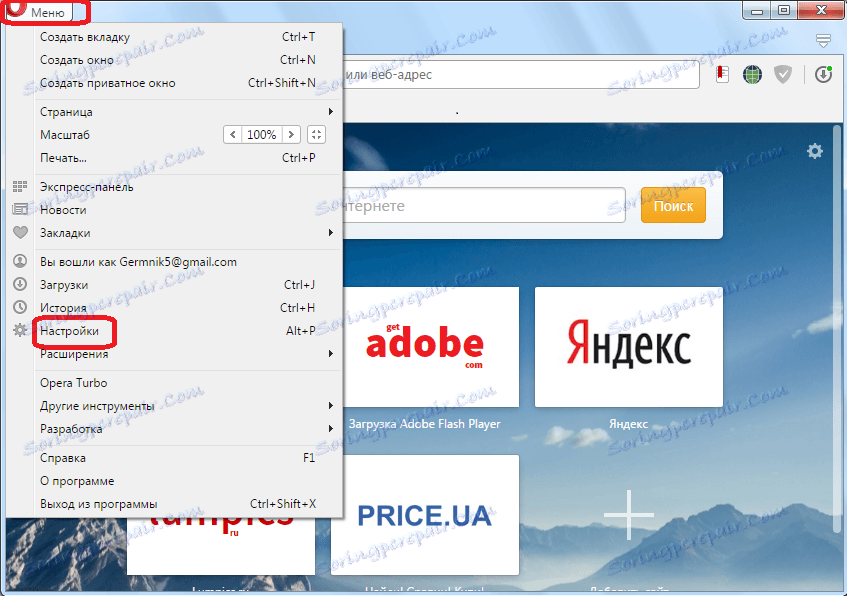
Nato pojdite na razdelek »Varnost«.
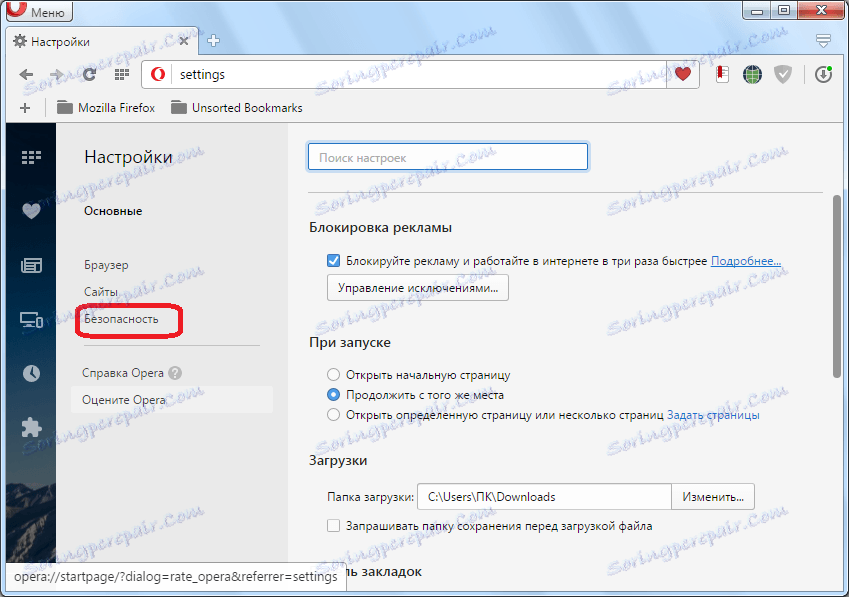
Na naslednji strani poiščite razdelek »Zaupnost«. Vsebuje gumb »Izbriši zgodovino brskanja«. Kliknite na to.
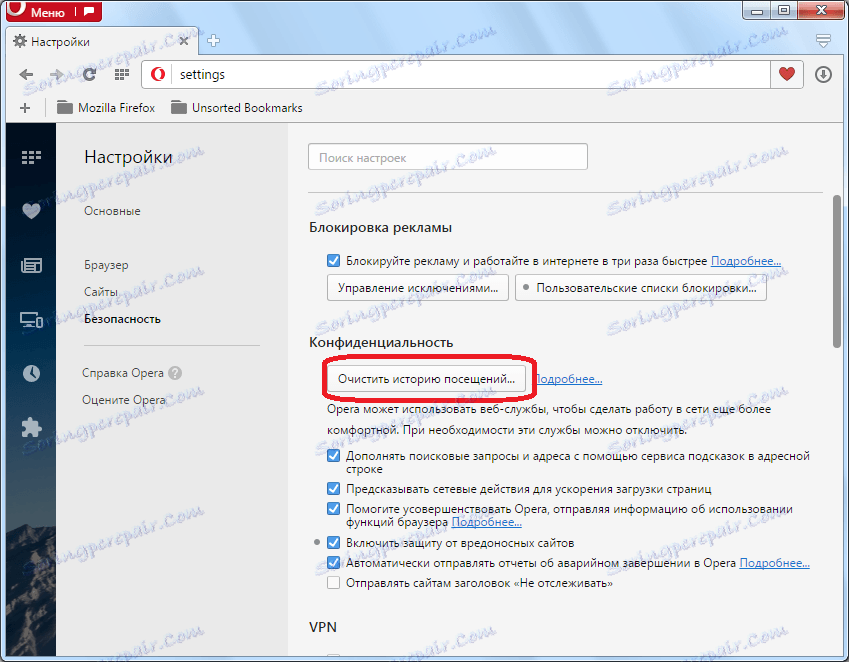
Odpre se okno, ki vas poziva, da izbrišete različne nastavitve brskalnika (piškotke, zgodovino obiskov, gesla, predpomnjene datoteke itd.). Ker moramo popolnoma ponastaviti nastavitve, potem vsak element doda kljukico.
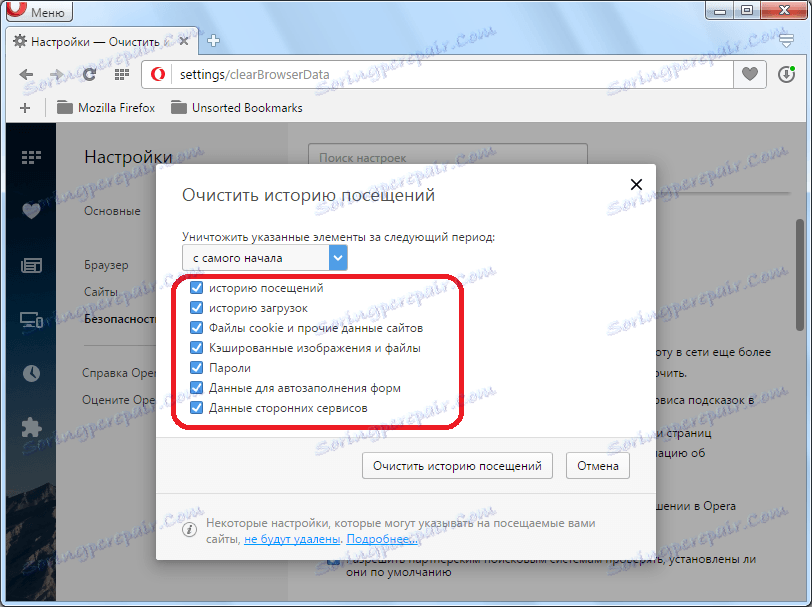
Na vrhu označuje obdobje izbrisa podatkov. Privzeto je "od samega začetka." Pustimo jo tako, kot je. Če je še ena vrednost, nastavite parameter "od samega začetka."
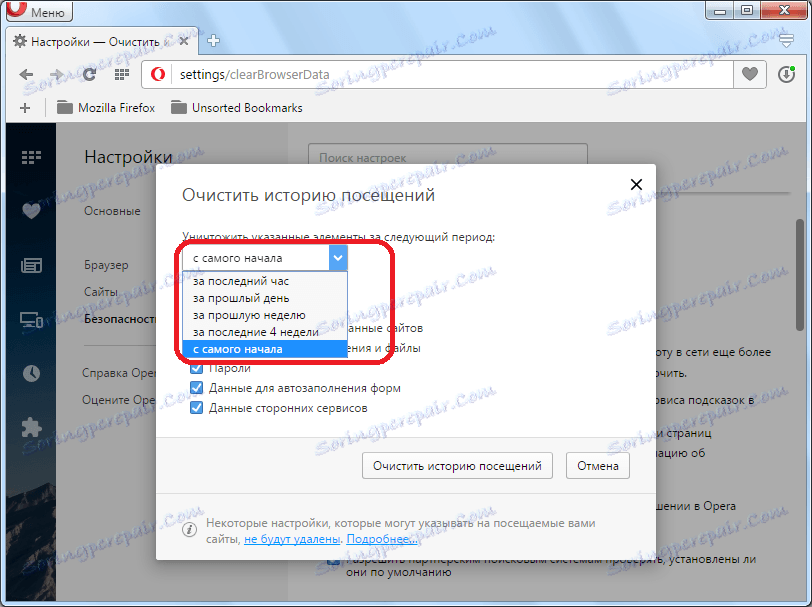
Ko nastavite vse nastavitve, kliknite gumb »Izbriši zgodovino brskanja«.
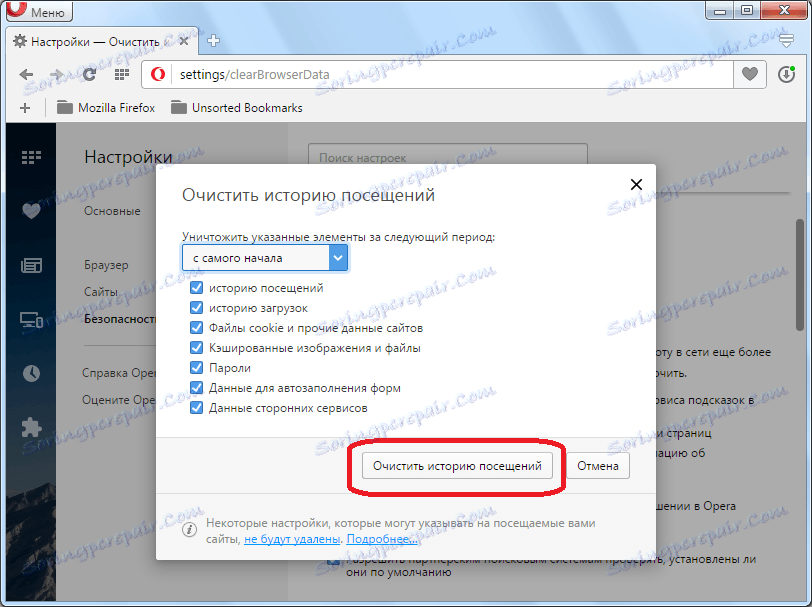
Po tem bo brskalnik očiščen iz različnih podatkov in parametrov. Toda to je le polovica dela. Ponovno odpremo glavni meni brskalnika in postopoma nadaljujemo z elementi »Razširitve« in »Upravljanje razširitev«.
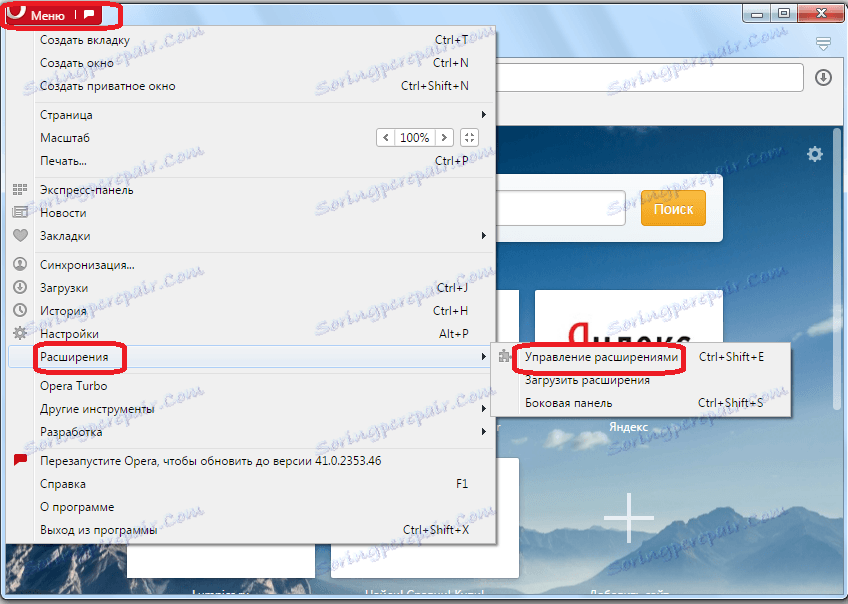
Preselili smo se na stran za upravljanje razširitev, ki je nameščena v vašem operacijskem zaslonu. Kazalec usmerimo na ime katere koli razširitve. V zgornjem desnem kotu razširitvenega bloka se pojavi križ. Če želite odstraniti dodatek, kliknite na to.
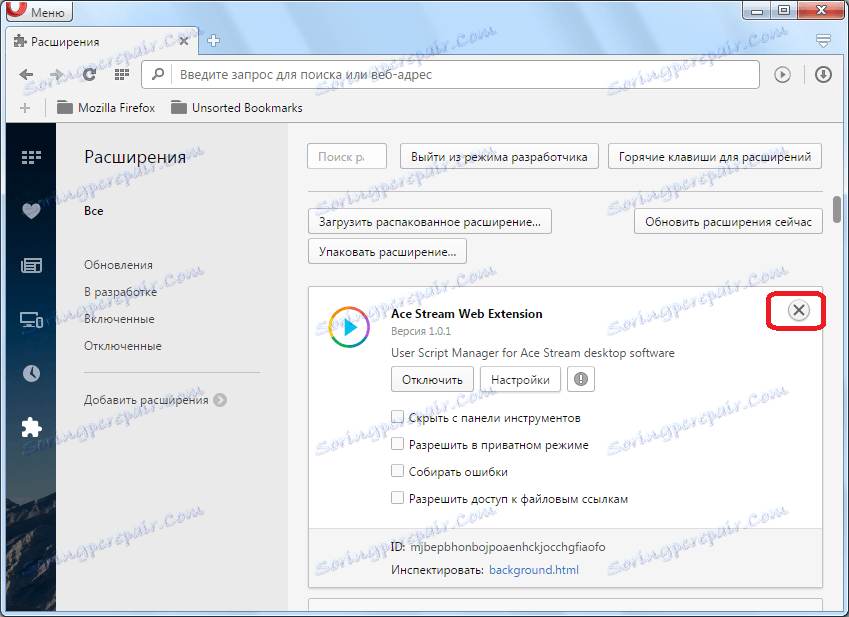
Pojavi se okno, ki vas prosi, da potrdite, da želite izbrisati ta element. Potrdi.
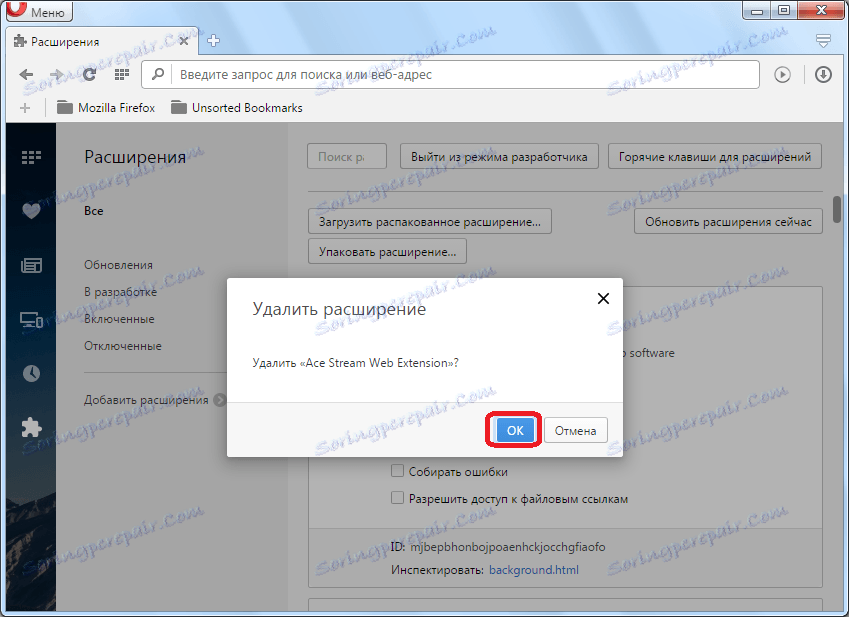
Podoben postopek se opravi z vsemi razširitvami na strani, dokler ne postane prazna.
Brskalnik zaprite na standarden način.
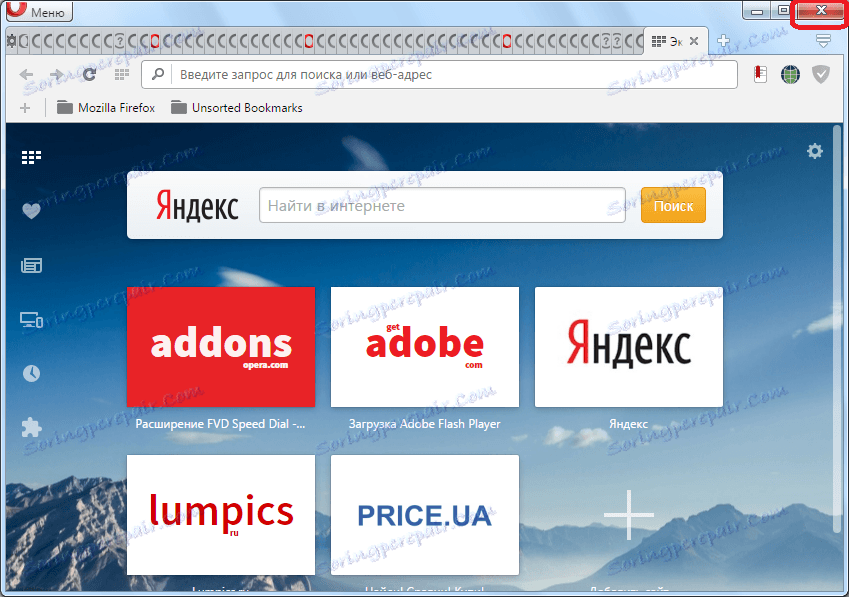
Zopet začnemo. Sedaj lahko rečemo, da se nastavitve opera ponastavijo.
Ročno ponastavitev
Poleg tega obstaja možnost ročnih nastavitev ponastavitve v operi. Še verjamejo, da bo uporaba te metode ponastavitev nastavitev bolj popolna kot uporaba prejšnje možnosti. Na primer, za razliko od prve metode, bodo zaznamki izbrisani tudi.
Najprej moramo ugotoviti, kje se profil Opera nahaja fizično, in njegov predpomnilnik. Če želite to narediti, odprite meni brskalnika in odprite razdelek »O programu«.
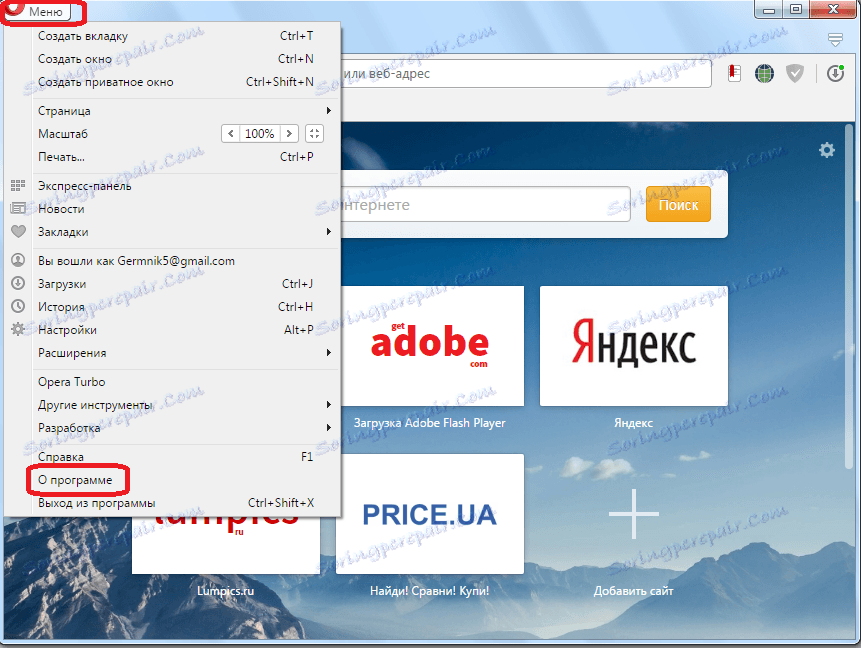
Odprla stran prikazuje poti do map s profilom in predpomnilnikom. Odpraviti jih moramo.
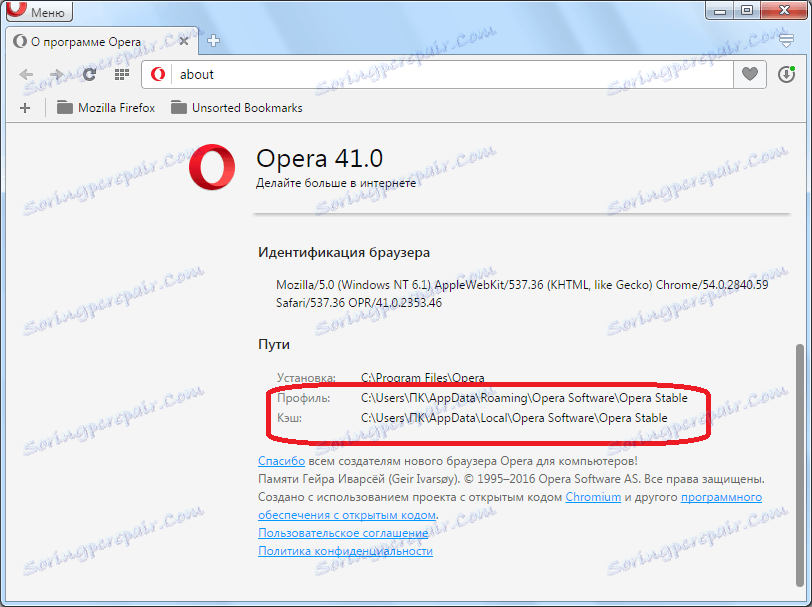
Pred začetkom nadaljnjih operacij morate brskalnik zapreti.
V večini primerov je naslov profila Opera videti takole: C: Users (uporabniško ime) AppData Roaming Opera Software Opera Stable. V naslovno vrstico programa Windows Explorer se usmerimo na naslov mape Opera Software.
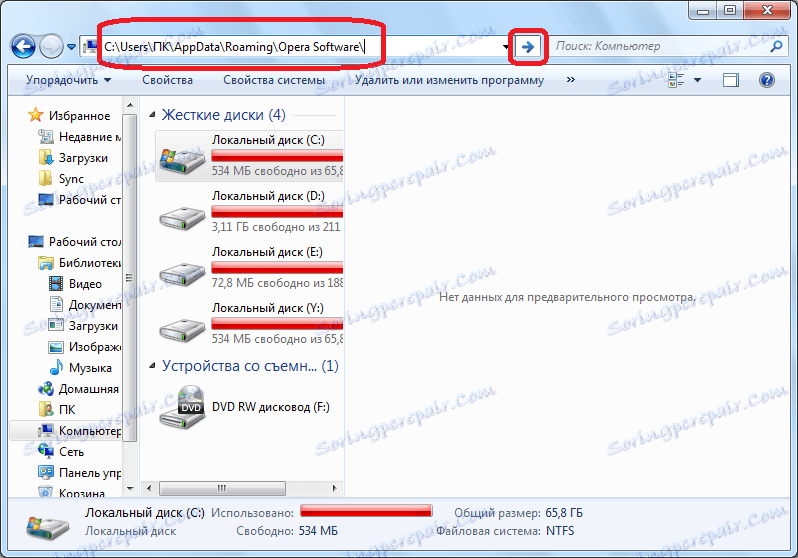
Tam najdemo mapo Opera Software in po standardni metodi, ki jo izbrišemo. To pomeni, da kliknete mapo z desnim gumbom miške in v kontekstnem meniju izberite element »Izbriši«.
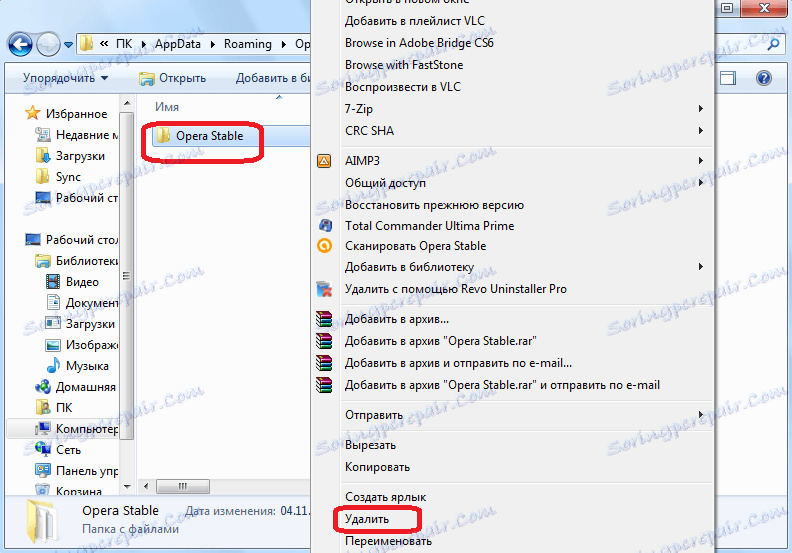
Predpomnilnik Opera ima običajno naslednji naslov: C: Users (uporabniško ime) AppData Local Opera Software Opera Stable. Na podoben način pojdite v mapo Opera Software.
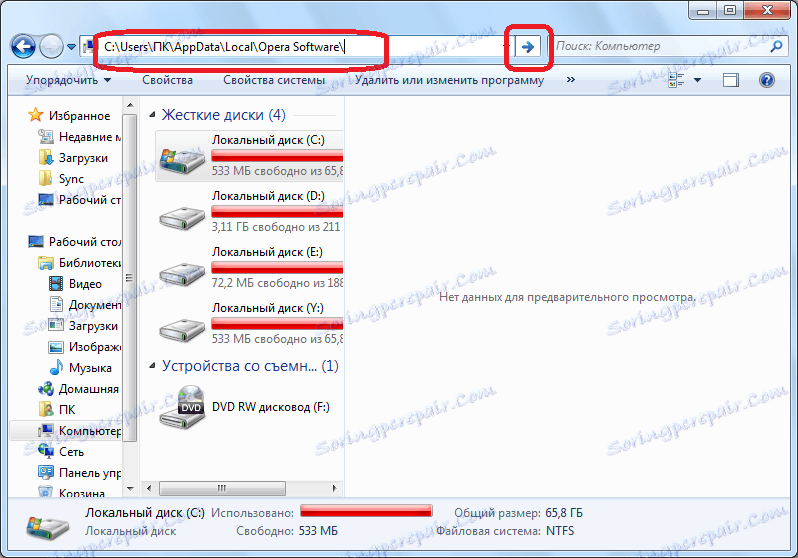
In z isto metodo, kot v zadnjem času, izbrišite mapo Opera Stable.
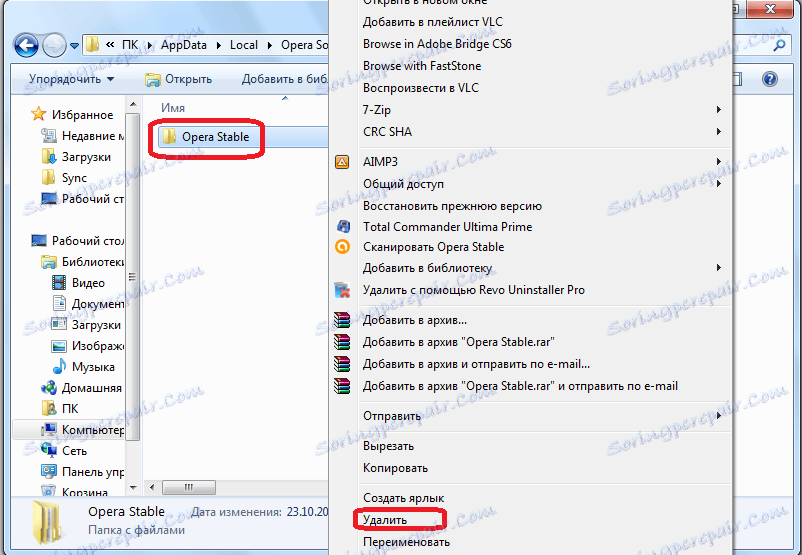
Zdaj so Operaove nastavitve popolnoma ponastavljene. Brskalnik lahko zaženete in začnete delati s privzetimi nastavitvami.
Naučili smo se dva načina za ponastavitev nastavitev v brskalniku »Opera«. Toda pred uporabo jih mora uporabnik zavedati, da bodo uničeni vsi podatki, ki jih je zbral že dolgo. Morda najprej poskusite manj radikalne ukrepe, ki bodo pomagali pospešiti in stabilnost brskalnika: ponovno namestite Opera , jasen predpomnilnik , odstranite razširitve . In samo v primeru, da po tem ukrepu težave ne izginejo, izvedite popoln ponastavitev nastavitev.